Události živého týmu: Zakázat anonymní dotazy

V současnosti není možné zakázat anonymní dotazy na živých událostech Microsoft Teams. I registrovaní uživatelé mohou posílat anonymní dotazy.
Zde je návod, jak můžete pomocí fotoaparátu Snapchat přidat zábavné filtry do hovorů v Teams a rozesmát své spolupracovníky starým dobrým smíchem
Přejděte online a stáhněte si Snapchat Camera
Spusťte fotoaparát Snapchat, vyberte filtr a zavřete okno, ale nechte jej běžet na pozadí.
Vraťte se zpět do Microsoft Teams a vyberte Snapchat Camera z nastavení vstupu zařízení během hovoru nebo před ním
Když pracujete z domova, musíte mít profesionální prostředí pro konferenční hovory se šéfem a kolegy během důležitých schůzek. Existuje však několik způsobů, jak Teams může pomoci okořenit práci z domova.
Při chatování s Teams můžete používat GIFS a memy , ale je tu také Snapchat Camera. Zde je návod, jak můžete pomocí fotoaparátu Snapchat přidat vtipné filtry do hovorů v Teams a rozesmát své spolupracovníky starým dobrým smíchem ( přes Stephanie Stimac/Twitter. )
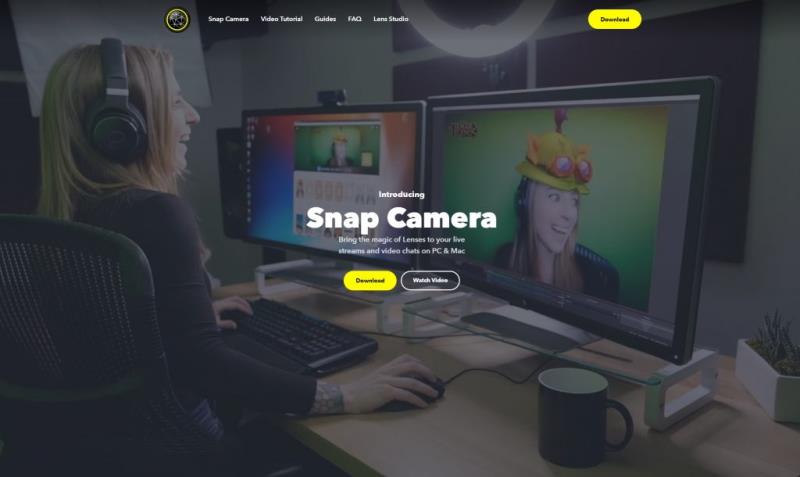
Pro začátek vám dáme přátelské připomenutí: Fotoaparát Snapchat není určen k používání během důležitých schůzek. Je to pro vás spíše způsob, jak okořenit soukromé chaty se svými spolupracovníky v Teams. Přece nechcete dostat padáka!
Každopádně prvním krokem v tomto procesu je směřování online a stažení Snapchat Camera . Snapchat Camera se liší od Snapchatu pro iOS a Android a jde o samostatnou aplikaci dostupnou pro MacOS a Windows 10. Poběží v podstatě na jakémkoli moderním počítači, který má webovou kameru. Po stažení a konfiguraci budete moci aplikaci používat jako vstupní metodu během videokonferenčního hovoru a vybrat si filtr pro svůj obličej nebo pozadí. Stahování je snadné a budete muset postupovat podle pokynů ve výzvách k nastavení.
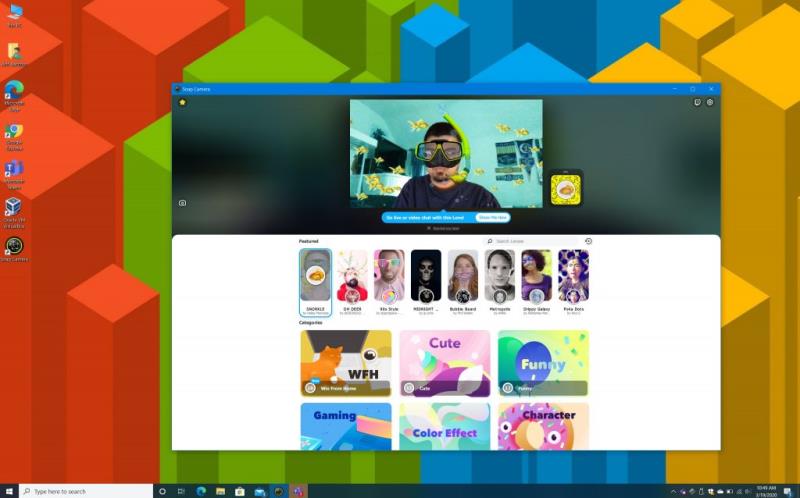
Po instalaci budete muset spustit fotoaparát Snapchat a nechat jej běžet na pozadí. Při prvním spuštění získáte průvodce, jak to funguje. Je to jednoduché, podobně jako aplikace Snapchat pro iOS a Android.
Nahoře uvidíte Vybrané filtry, což jsou jedny z nejpopulárnějších filtrů, které se v té době používají. Existují také různé kategorie, jako je „Roztomilé“, „Vtipné“, „Hry“, „Postava“, „WFH“ a další. Můžete si s nimi hrát, jak uznáte za vhodné, a dokonce je přenést do aplikace Snapchat v telefonu naskenováním kódu, který se zobrazí vedle vašeho obrázku. Jakmile najdete filtr, který chcete použít, klikněte na něj a zavřete okno, abyste minimalizovali Snapchat Camera.
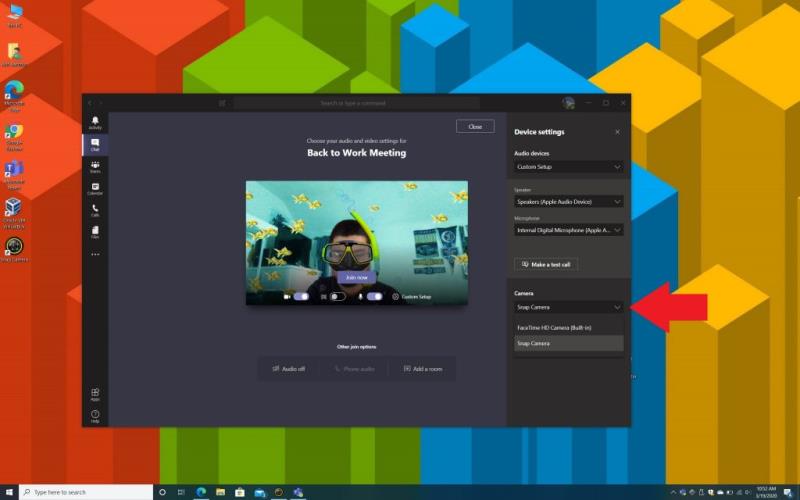
Nakonec, jakmile si vyberete svůj oblíbený filtr Snapchat, můžete se vrátit zpět do Microsoft Teams. Budete chtít zahájit videohovor se svým spolupracovníkem. Na stránce, kde vybíráte nastavení zvuku a videa, budete chtít kliknout na Vlastní nastavení a poté v části Fotoaparát kliknout na zaškrtnout a vybrat možnost Snap Camera. Poté si můžete prohlédnout náhled filtru a připojit se k hovoru jako obvykle, přičemž filtr bude překrytý na vašem obličeji.
Pokud to nepomůže, můžete se zkusit připojit k hovoru jako obvykle s výchozím nastavením. Pak jednou během hovoru. najeďte myší na střední spodní část obrazovky a poté . . . více akcí. Poté budete chtít vybrat Zobrazit nastavení zařízení a vyhledat sekci Fotoaparát. Nezapomeňte vybrat možnost Snap Camera a poté zavřete okno Nastavení zařízení pomocí X nahoře. Nyní byste měli vidět svůj filtr překrytý na obličeji.
Snap Camera je skvělý způsob, jak se pobavit, protože filtry mohou být někdy vyloženě hloupé. Dá se ale použít i mimo Teams. Pokud jste hráč, můžete použít Snap Camera při streamování na Mixeru nebo Twitchi a vyměnit různé objektivy, když hrajete různé hry. A pokud jste umělecký typ, můžete také vytvářet čočky pomocí aplikace Lens Studio od Snapchatu. Možnosti jsou nekonečné, tak nám dejte vědět své myšlenky v komentářích níže.
V současnosti není možné zakázat anonymní dotazy na živých událostech Microsoft Teams. I registrovaní uživatelé mohou posílat anonymní dotazy.
Microsoft Teams aktuálně nativně nepodporuje přenos vašich schůzek a hovorů na vaši TV. Můžete však použít aplikaci pro zrcadlení obrazovky.
Potřebujete naplánovat opakující se schůzky na MS Teams se stejnými členy týmu? Naučte se, jak nastavit opakující se schůzku v Teams.
Vidíte často chybu Omlouváme se, nemohli jsme se s vámi spojit na MS Teams? Zkuste tyto tipy na řešení problémů, abyste se tohoto problému zbavili nyní!
Jak udržet stav Microsoft Teams jako vždy dostupný? Tento návod se zaměřuje na efektivní metody pro trvalé udržení vašeho stavu v aplikaci Teams.
V případě, že hledáte webovou kameru pro použití na vašem PC, můžete Xbox Kinect použít jako webovou kameru v systému Windows 10. Jakmile z Kinectu uděláte webovou kameru v systému Windows
Chcete-li citovat zprávu v Microsoft Teams, vyberte a zkopírujte zprávu, na kterou chcete odpovědět. Poté klikněte na ikonu Formát a vyberte Nabídka.
V této příručce vám ukážeme, jak vyřešit problém s Microsoft Teams, kdy nevidíte, že obrazovka sdílí někdo jiný.
Karta Microsoft Teams Wiki je inteligentní textový editor, který umožňuje více uživatelům pracovat na různých částech stejného dokumentu.
Kód chyby c02901df označuje, že desktopová aplikace Microsoft Teams narazila na problém a zhroutila se. K této chybě dochází na počítačích se systémem Windows 10.
I když můžete vždy upgradovat z Teams Free na Teams for Business, mějte na paměti, že tento proces je nevratný.
Chcete-li najít skryté chaty Microsoft Teams, vyhledejte jméno účastníka chatu, vyberte toto jméno a starý chat bude znovu viditelný.
Některé webové stránky nepodporují vkládání adres URL do jiných programů nebo webových stránek. Proto je nemůžete otevřít v desktopové aplikaci Teams.
Pokud nemůžete naplánovat schůzku Teams v Outlooku, ujistěte se, že e-mailový účet spojený s Teams byl přidán do Outlooku.
Chcete-li snížit riziko výskytu různých problémů s Bluetooth v Teams, použijte náhlavní soupravu Bluetooth, která je kompatibilní s aplikací.
Mnoho uživatelů si stěžovalo, že Trello není k dispozici v Microsoft Teams. Tato příručka vám přináší řadu potenciálních oprav.
Busy on Busy je užitečná funkce Microsoft Teams, která konfiguruje, jak Teams zpracovává příchozí hovory, pokud se volaný již účastní hovoru.
Bezplatná verze Microsoft Teams může aktuálně hostit až 300 účastníků schůzky. Účastníci mohou chatovat a volat.
Po dlouhém očekávání vám nyní Microsoft Teams umožňuje sledovat video streamy od všech účastníků schůzky současně. No, ve většině případů to tak bude
Microsoft Teams aktuálně nepodporuje nativní odesílání vašich schůzek a hovorů do vašeho televizoru. Můžete však použít aplikaci pro zrcadlení obrazovky.
Microsoft Teams je klíčovou platformou pro videokonference. Naučte se, jak <strong>zablokovat</strong> a <strong>odblokovat</strong> uživatele, aby byl váš chat čistý.
Všechny informace o tom, jak snadno a rychle odinstalovat aplikace nebo programy ve Windows 10. Uvolněte místo na vašem PC.
Když pracujete mimo svůj stůl, můžete získat přístup k počítači pomocí Připojení ke vzdálené ploše systému Windows. Naučte se, jak správně povolit připojení ke vzdálené ploše v systému Windows 10.
Naučte se, jak upravit profilový obrázek v Microsoft Teams a vylepšit svou online prezentaci. Získejte tipy na změnu a řešení problémů.
Zjistěte, jak zjistit, kolik hodin jste strávili hraním Fortnite. Návod krok za krokem a tipy na sledování herních statistik.
Objevilo se na obrazovce oznámení „Vaše organizace spravuje aktualizace na tomto počítači“? Zde je návod, jak se této zprávy zbavit se špičkovými řešeními.
Zjistěte, jak získat Crown Emote ve Fortnite a posuňte své herní dovednosti na vyšší úroveň. Vytvořte si strategii a získejte respekty ostatních hráčů!
Pokud se lišta nástrojů nezobrazuje v Dokumentech Google, vraťte ji zpět jejím skrytím nebo získáním oprávnění k úpravám. Pokud selžou, použijte doporučený prohlížeč.
Zjistěte, jak efektivně ukončit schůzku Google Meet jako hostitel nebo účastník, a co dělat, když chcete pokračovat ve schůzce bez hostitele.
Nechte výčitky odesílatele pryč a zjistěte, jak odstranit zprávy Slack. Zde také najdete podrobný návod pro hromadné mazání zpráv Slack.




























